Автор:
Monica Porter
Дата На Създаване:
19 Март 2021
Дата На Актуализиране:
1 Юли 2024

Съдържание
WikiHow днес ви учи как да преглеждате информация за графична карта (наричана още видеокарта) и за двата типа устройства, Windows и Mac.
Стъпки
Метод 1 от 2: На компютър с Windows
Щракнете с десния бутон върху Старт. Това е логото на Windows в долния ляв ъгъл на екрана. Ще се появи меню.
- Можете също да натиснете ⊞ Печелете+х Ако не виждате горната икона.
- На компютър с Windows 7 отворете Старт и въведете „Диспечер на устройства“.
- Ако използвате лаптоп с тракпад, докоснете го с два пръста, вместо с десен бутон.
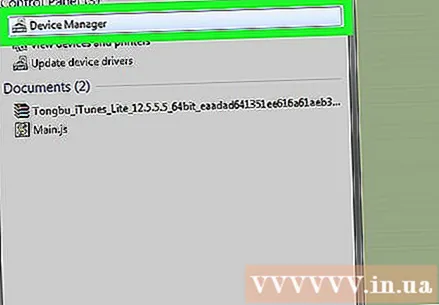
Щракнете върху опция Диспечер на устройства е в горната част на изскачащото меню.
Щракнете > наляво Адаптери за дисплей (Адаптер за дисплей). Ще намерите опции Адаптери за дисплей в горната част на страницата на диспечера на устройствата.

Погледнете точно под елемента Адаптери за дисплей или „Видео адаптери“, за да намерите вашата графична карта. Ако видите два елемента тук, това означава, че компютърът ви има вградена графична карта паралелно с дискретна графична карта.- Обикновено вградената видеокарта ще бъде със същата марка като компютърния процесор (пример: Intel).
- Можете да щракнете двукратно върху графичната карта, за да видите нейните свойства, параметри или драйвери.
Метод 2 от 2: На компютър с Mac

Щракнете върху ябълковото меню на Apple в горния ляв ъгъл на екрана. Ще се появи падащо меню.
Щракнете Всичко за този Mac (Относно този Mac). Опцията ще бъде в горната част на падащото меню.
Щракнете Доклад за системата (Системен доклад). Това действие е в долната част на прозореца About This Mac.
Щракнете ▼ вляво от елементаХардуер (Хардуер). Тази опция е в левия прозорец на прозореца на системния отчет.
Щракнете Графика / Дисплеи (Графика / Дисплей). Поглеждайки в левия прозорец, тази опция е в средата на групата от опции, показани под заглавието Хардуер.
Погледнете името на графичната карта в горната дясна рамка.
- Можете също да видите спецификациите на видеокартата под нейното име.
Съвети
- Графичните карти са известни още като "видео" карти.
- Повечето компютри ще дадат приоритет на най-бързата или най-качествената видеокарта пред вградената графика.



